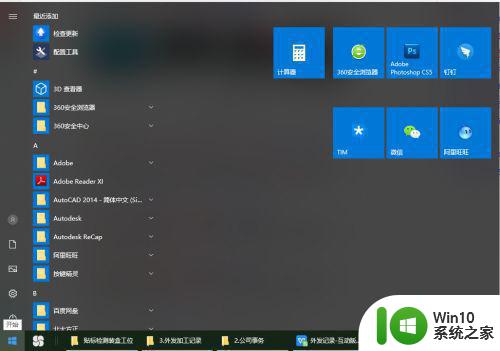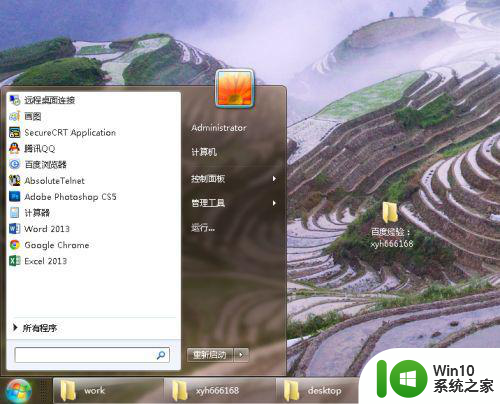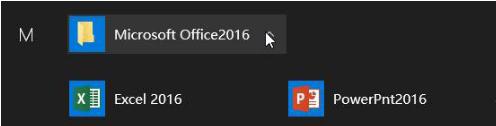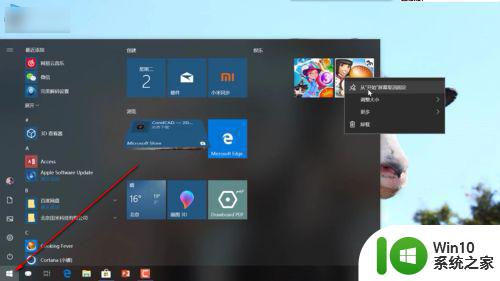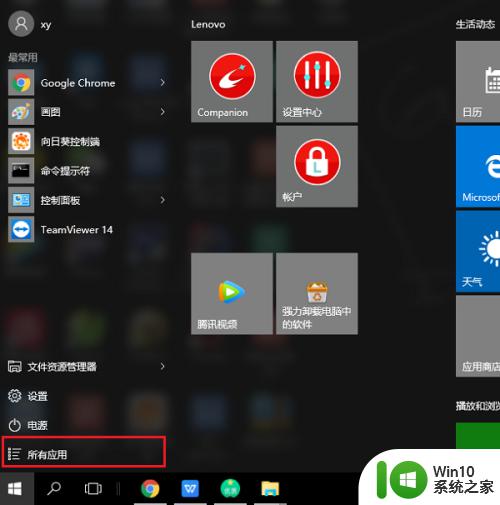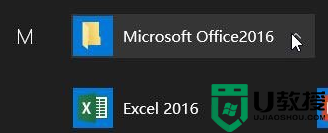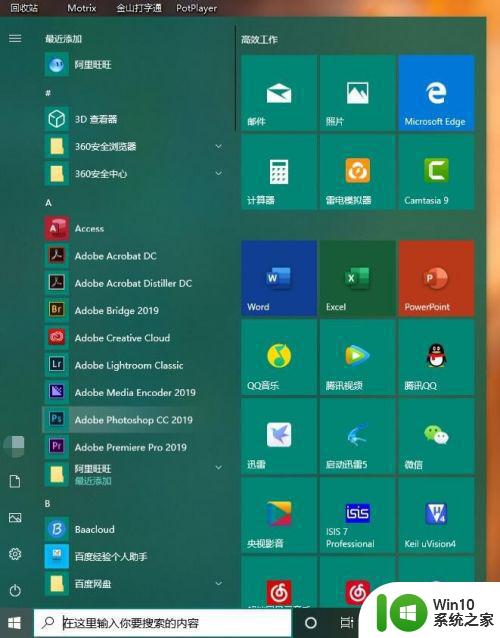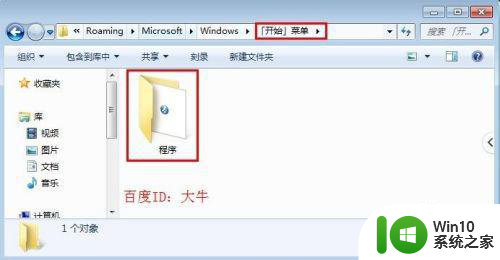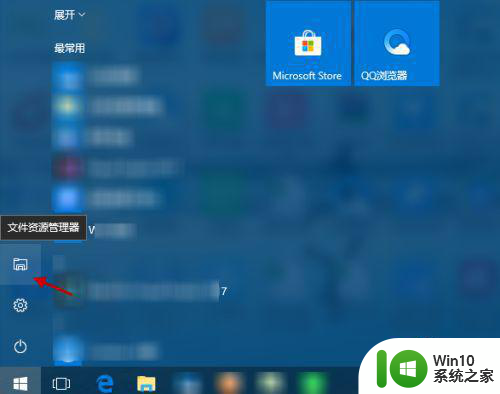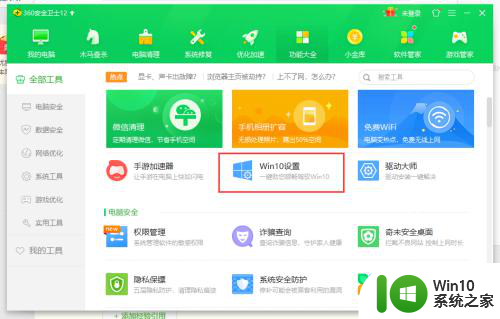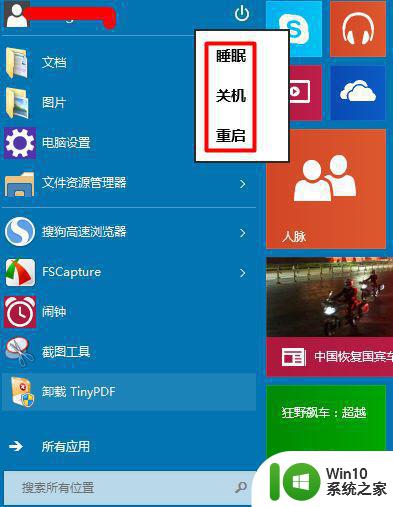如何在win10的开始菜单中添加常用文件夹 win10如何让常用文件夹在开始菜单中快速访问
如何在win10的开始菜单中添加常用文件夹,在日常工作中,我们经常需要访问一些常用的文件夹,如文档、图片、音乐等,访问这些文件夹的方式多种多样,但是有没有一种更加快捷方便的方法呢?其实在win10的开始菜单中添加常用文件夹,就是一种非常实用的方法,可以让我们更加高效地访问常用文件夹,那么win10如何让常用文件夹在开始菜单中快速访问呢?下面我们就来一起探究一下吧。
1、首先打开电脑,我们在电脑桌面的左下角找到开始按钮,点击该按钮,其上方会出现一个开始菜单窗口。
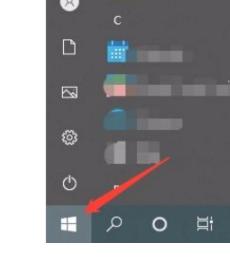
2、在开始菜单窗口中,我们找到位于窗口左侧的“设置”按钮,点击该按钮就能进入到设置页面。
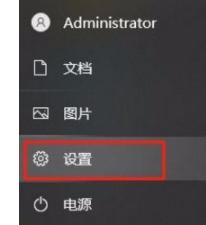
3、接着在设置页面中,我们在页面上找到“个性化”选项,点击这个选项就可以进入到个性化页面。
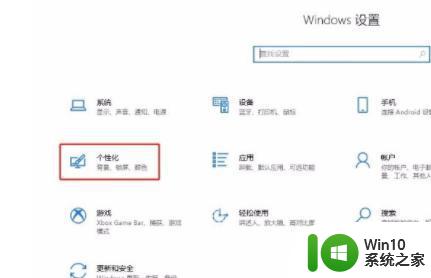
4、接下来在页面的左侧找到“开始”按钮,我们点击该按钮,界面上就会出现相应的操作选项。
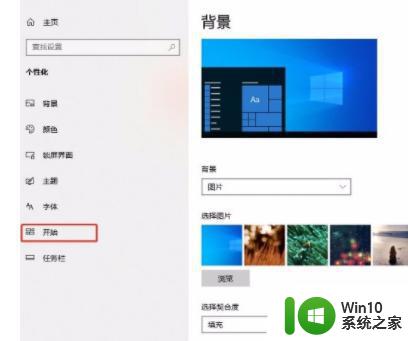
5、随后在界面下方找到“选择哪些文件夹显示在开始菜单上”选项,我们点击该选项就可以进行下一步操作。
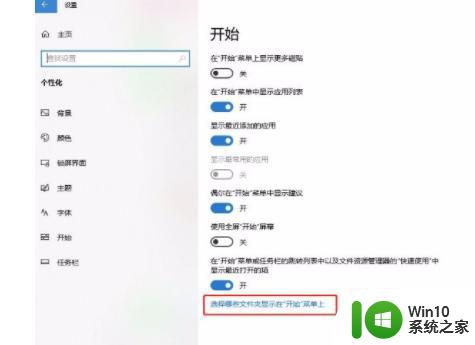
6、完成以上所有步骤后,我们在界面上就会看到很多的文件夹选项。找到想要显示在开始菜单中的文件夹,并点击其下方的开关按钮使其处于打开状态,就可以完成全部的操作步骤。
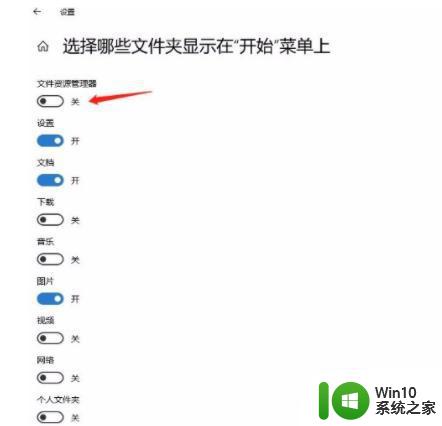
以上是如何在 Win10 的开始菜单中添加常用文件夹的全部内容,如果您遇到了相同的问题,可以参考本文中介绍的步骤来进行修复,希望这篇文章能对大家有所帮助。